【WiFi之家网】电信宽带连接无线路由器后无法上网怎么办?图文教程,详细信息请阅读下文!

网友提问:电信宽带连接无线路由器后无法上网怎么办?
我家拉的电信的宽带,为什么连接无线路由器后就不能上网?
不用路由器的时候,电脑直接连接猫是可以正常上网的。
优质回答:电信宽带连接、安装无线路由器后不能上网,主要的原因有3个方面:
1、宽带自身问题
2、用户设置问题
3、路由器问题
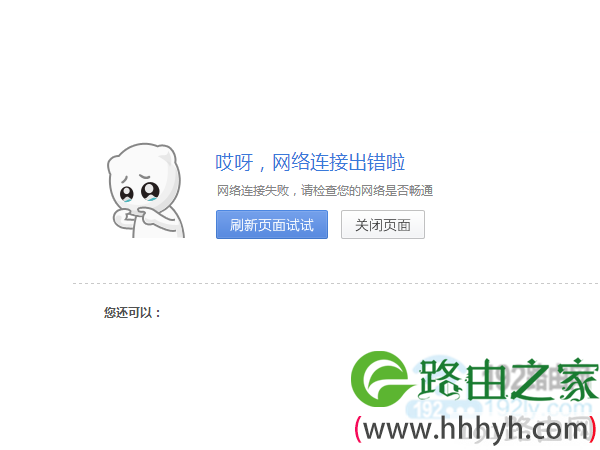
电信宽带连接无线路由器后无法上网
一、宽带自身问题
1、宽带故障
先测试下你的宽带是否有问题?测试的方法也很简单,就是不要用路由器,电脑直接连接猫,然后看下电脑能否正常上网?
如果电脑直接连接电信猫后,可以正常上网,说明宽带没有出现故障,忽略这个步骤。
如果电脑直接连接电信猫后,也无法上网,则多半是宽带出现了故障,拨打电信宽带客服电话:10000,进行故障申报。

联系电信宽带客服
2、宽带限制用路由器
部分地区的宽带运营商,会限制用户使用无线路由器。这时候无线路由器按照正常的方式安装后,是无法上网的。
但是,这种情况,一般可以用路由器中的“MAC地址克隆”功能来解决,如下图所示。

克隆MAC地址
注意问题:
在路由器中设置“MAC地址克隆”的时候,需要用未使用路由器时,可以上网的那一台电脑来连接路由器,然后设置MAC地址克隆。
二、用户设置问题
1、路由器连接问题
错误连接方法:
(1)、无线路由器、电脑,都连接到电信光猫的网口。
(2)、电信光猫与路由器的LAN口连接,电脑也连接到LAN接口。
正确连接方法:
无线路由器的WAN接口,应该用网线连接到电信猫/光猫的网口;电脑应该用网线,连接到路由器LAN(1\2\3\4)中任意一个接口。

无线路由器的正确连接方式
2、上网方式选择错误
在设置路由器的时候,需要在路由器中选择一种“上网方式”,如果选择错误,会直接导致设置后无法上网。
无线路由器中的“上网方式”一般有3种,如下所示:
PPPoE拨号/ADSL拨号/宽带拨号
动态IP/自动获得IP地址/DHCP上网
静态IP/固定IP地址
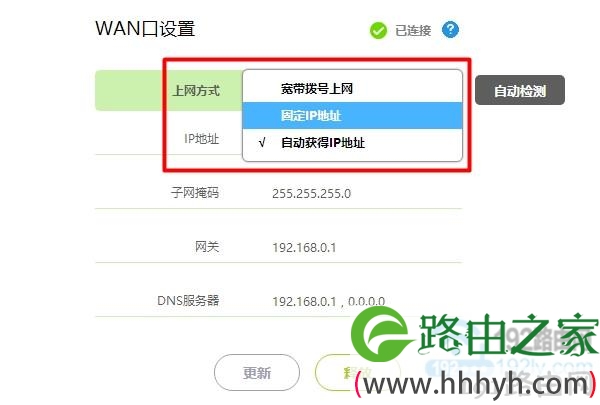
路由器中的 上网方式
无线路由器中的“上网方式”,是由用户办理的宽带业务类型,或者是网络接入类型决定的,并不是随意进行选择的。如果你不知道如何进行选择,那么请仔细阅读下面的内容。
(1)、PPPoE拨号/ADSL拨号/宽带拨号
PPPoE拨号、ADSL拨号、宽带拨号实际上是同一种上网方式,只不过不同的无线路由器中,叫法不一样罢了。
在开通宽带的时候,运营商提供了 宽带账号、宽带密码,并且在未使用无线路由器的时候,电脑需要用“宽带连接”拨号上网。

路由器的“上网方式”选择:宽带拨号上网
(2)、动态IP/自动获得IP地址/DHCP上网
动态IP、自动获得IP地址、DHCP上网,实际是是同一种上网方式,不同无线路由器中叫法不一样。
在未使用无线路由器的时候,电脑连接猫,或者连接入户的宽带网线后,自动就能上网。
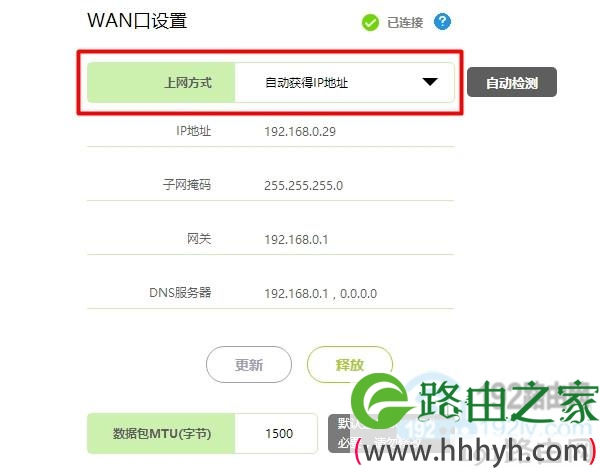
路由器的“上网方式”选择:自动获得IP/动态IP
注意问题:
即使开通宽带的时候,运营商提供了 宽带账号、宽带密码 给你,但是在未使用路由器的时候,电脑连接猫/宽带网线后自动就能上网。那么在设置路由器的时候,“上网方式”也应该选择:动态IP/自动获得IP地址/DHCP上网
(3)、静态IP/固定IP地址
静态IP、固定IP是同一种上网方式,不同路由器中叫法不一样。
这种上网方式,在开通宽带的时候,运营商会提供一个IP地址、子网掩码、网关和DNS服务器地址给用户。在未使用路由器的情况下,需要在电脑中手动填写运营商提供的 IP地址、子网掩码、网关和DNS才能上网。

路由器的“上网方式”选择:静态IP/固定IP
3、宽带账号和密码错误
这个问题只出现在“上网方式”是:PPPoE拨号/ADSL拨号/宽带拨号 时。
据统计70%以上的用户都是因为把 宽带账号和密码填写错误,导致无线路由器不能上网的。
宽带账号、宽带密码,是开通宽带的时候,运营商提供的;如果记不清楚了,建议拨打宽带客服电话,联系客服人员进行查询。
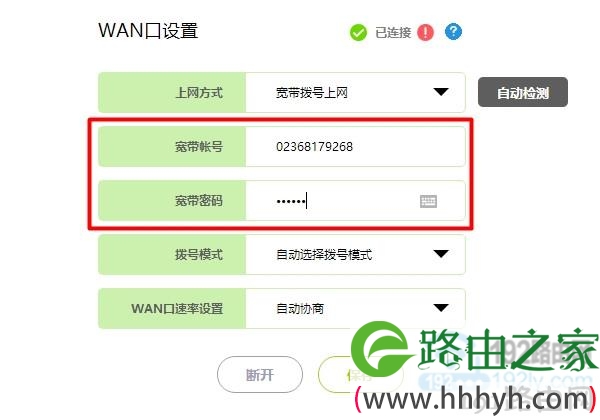
检查路由器中的 宽带账号、宽带密码 是否正确
4、未修改LAN口IP
这个问题只有在“上网方式”是:动态IP/自动获得IP地址/DHCP上网;且无线路由器是几年前的老古董时才会出现。
找到无线路由器中的“LAN口设置”选项,修改“IP地址”为:192.168.2.1
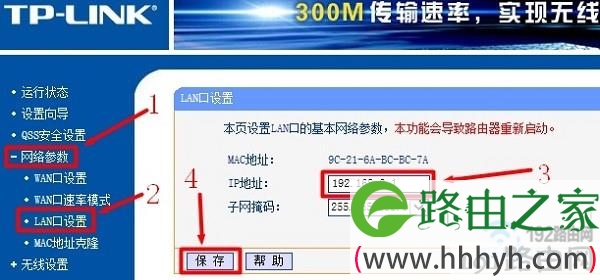
修改路由器的LAN口IP地址
温馨提示:
目前很多路由器具备自动修改LAN口IP地址的功能,当检测到路由器的IP与前端设备IP冲突时,会自动修改自己LAN口IP地址。
三、路由器问题
1、断电重启
关掉路由器上的电源开关,如果你路由器上没有电源开关按钮,那么就直接拔掉路由器的电源插座。
然后等待几分钟,在让路由器接通电源。然后再尝试重新设置路由器,设置后看能否正常上网?
2、重置路由器
重置路由器,又叫做把路由器恢复出厂设置。只需要长按路由器上的复位按钮10秒以上的时间,就可以把这台无线路由器恢复出厂设置了。

无线路由器上的复位按钮
温馨提示:
路由器的复位按钮,一般在电源接口的旁边,接口下面标注有英文字母:RST、WPS/RST、RESET、Reset、Default等等,请注意在你自己的路由器上查找到复位按钮。
原创文章,作者:路由器设置,如若转载,请注明出处:https://www.224m.com/22590.html

